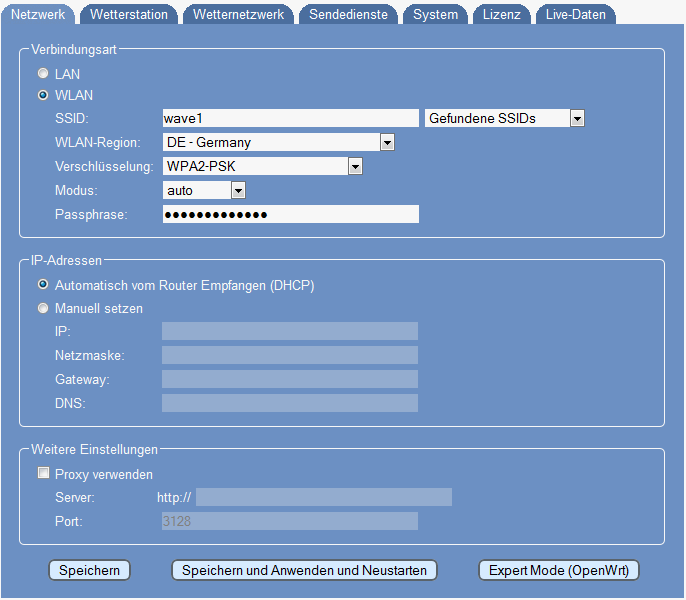Difference between revisions of "Setup Network/de"
| (17 intermediate revisions by 2 users not shown) | |||
| Line 1: | Line 1: | ||
<languages />__NOTOC__ | <languages />__NOTOC__ | ||
| − | <br />Wenn man das Web-Interface von Meteobridge erreichen kann, ist das ein sicheres Zeichen, | + | <br />Wenn man das Web-Interface von Meteobridge erreichen kann, ist das ein sicheres Zeichen, dass die Netzwerkeinstellungen korrekt sind. Der Meteobridge Applikationskode ist nicht in dem Gerät selbst gespeichert, dafür reicht dessen Flash-Speicher nicht aus, sondern wird beim Starten des Gerätes von einem Server aus dem Internet geladen. Also wird man das Web-Interface von Meteobridge nicht zu Gesicht bekommen, wenn Meteobridge sich nicht erfolgreich mit dem Internet verbinden konnte. Trotzdem kann es sinnvoll sein, die Netzwerkeinstellungen von Meteobridge zu verändern, um beispielsweise vom Betrieb im LAN auf ein WLAN umzustellen. |
Um das Henne-Ei-Problem (wie kann ich die Netzwerkeinstellungen rekonfigurieren, wenn ich keinen Zugrif auf das System über das Netzwerk bekomme) zu umgehen, befindet sich im Internet eine Meteobridge-Simulation, mit der man wie auf der lokalen Meteobridge Einstellungen vornehmen kann und diese dann herunterlädt, um sie auf das lokale Gerät zu übertragen. Details sind [http://meteobridge.com/wiki/index.php/Getting_Started/de hier] beschrieben. | Um das Henne-Ei-Problem (wie kann ich die Netzwerkeinstellungen rekonfigurieren, wenn ich keinen Zugrif auf das System über das Netzwerk bekomme) zu umgehen, befindet sich im Internet eine Meteobridge-Simulation, mit der man wie auf der lokalen Meteobridge Einstellungen vornehmen kann und diese dann herunterlädt, um sie auf das lokale Gerät zu übertragen. Details sind [http://meteobridge.com/wiki/index.php/Getting_Started/de hier] beschrieben. | ||
| − | [[File: | + | [[File:page0de.png]] |
| − | |||
| − | |||
| − | |||
| − | |||
| − | |||
| − | |||
| − | |||
| − | |||
| − | |||
| − | |||
| − | |||
| − | |||
| − | |||
| − | |||
| − | |||
| − | |||
| − | + | ==Verbindungsart== | |
| + | In diesem Abschnitt kann eingestellt werden, ob die Meteobridge über "LAN" or "WLAN" mit dem Netzwerk verbunden werden soll. Wenn "WLAN" ausgewählt wird, sind weitere Angaben erforderlich. | ||
| + | * '''SSID''' ist der Name den der Access-Point oder Router dem WLAN gibt. Sofern dieser nicht so konfiguriert ist, dass die Ausstrahlung der SSID unterdrückt wird, sollte Meteobridge die empfangbaren WLANs mit ihren SSIDs sehen und diese im Drop-Down-Menu "Gefundene SSIDs" zur Auswahl bereitstellen. | ||
| + | * '''WLAN Region''' definiert die geografische Region, in der sich das WLAN befindet. Da genehmigte Frqenzbänder und andere Ausstrahlungsdetails je nach Land unterschiedlich reguliert sind, bitte hier die zutreffende Region wählen. | ||
| + | * '''Verschlüsselung''' erlaubt die Angabe der im WLAN verwendten Verschlüsselungstechnik. Meteobridge unterstützt | ||
| + | ** ''keine'', keine Verschlüsselung, diese Einstellung ist nicht empfohlen | ||
| + | ** ''WEP Open System'', ''WEP Shared Key'' sind Verschlüsselungsmethoden der Vergangenheit, die leicht zu knacken sind und deren Verwendung daher nicht mehr empfohlen werden kann | ||
| + | ** ''WPA PSK'', ist eine bessere Verschlüsselungstechnik, allerdings ebenfalls veraltet und nicht mehr empfohlent so easy to hack (but also no longer recommended) | ||
| + | ** ''WPA2 PSK'', ist die aktuelle Verschlüsselungstechnik, die sofern von den anderen Geräten im WLAN unterstützt verwendet werden sollte. | ||
| + | ** ''WPA/WPA2 mixed mode''', erlaubt den gemischten WPA/WPA2-Betrieb, was eine gute Option sein kann, wenn nicht alle Geräte im WLAN WPA2 unterstützen. | ||
| + | * '''Modus''' legt die Übertragunsggeschwindigkeit gemäß des 802.11-Standards fest. Man kann zwischen folgenden Einstellungen wählen: | ||
| + | ** ''auto''', Meteobriddge entscheidet selbst | ||
| + | ** ''802.11b'', ist der älteste und langsamste Übertragungsstandard (bis max. 10 Mbps) | ||
| + | ** ''802.11g'', ist ein schnellerer Standard mit Übertragungsgeschwindigkeiten (bis zu 50 Mbps) | ||
| + | ** ''802.11g+n'', ist der aktuelle Standard mit 100 Mbps und mehr | ||
| + | * '''Passphrase''' erlaubt die Eingabe des Schlüssels, der mit der gewählten Verschlüsselungsmethode verwendet werden soll. Man sollte keine Sonderzeichen verwenden, da diese eventuell nicht korrekt von der Web-Oberfläche der Meteobridge gehandhabt werden können. | ||
| + | * '''LAN Bridge''' erlaubt Geräte, die an den LAN-Adapter der Meteobridge angeschlossen sind, ins WLAN zu integrieren. Dies setzt voraus, dass die Meteobridge eine erfolgreiche WLAN verbindung aufgebaut hat. Die am LAN angeschlossenen Geräte beziehen die IP vom DHCP-Server des WLAN. Bei dieser "client bridging" genannten Betriebart tunnelt die Meteobridge den Verkehr am LAN-Port direkt ins WLAN durch. | ||
| − | ==IP | + | Wenn die Meteobridge im WLAN-Modus konfiguriert ist, ist der LAN-Port auf die IP 192.168.168.111 konfiguriert, um ein Login via Ethernet-Kabel zu erlauben, falls der WLAN-Zugang nicht möglich sein sollte. Es ist ratsam die Meteobridge im regulären WLAN-Betrieb nicht zusätzlich mit einem Ethernet-Kabel mit dem LAN zu verbinden, da sonst im Falle, dass bereits ein anderes Gerät im LAN die IP 192.168.168.111 verwendet, mit diesem ungewünschten IP-Kollisionen auftreten würden. |
| − | + | ||
| − | *'''IP''' | + | ==IP Addressen== |
| − | * ''' | + | Meteobridge kann auf zwei Wegen mit den notwendigen Netzwerkdetails versorgt werden. Entweder automatisch über das DHCP-Protokoll, bei dem Ein Router oder dedizierter DHCP-Server die Meteobridge mit allen notwendigen Zutaten versorgt, oder manuell durch Angabe der folgenden Informationen über die Web-Oberfläche (alle Felder müssen korrekte Daten beinhalten!). |
| − | * '''Gateway''' | + | *'''IP''' ist die IP-Adresse unter der Meteobridge im lokalen Netzwerk erreichbar ist. Da die meisten kleineren Heimnetze Class-C-Netze sind, muss man darauf achten, dass die ersten drei Nummernblöcke der IP aller Geräte im LAN identisch sind. |
| − | * '''DNS''' | + | * '''Netzmaske''' definiert die Größe des Subnetzes. Typische Class-C Heimnetze haben die Subnetzmaske "255.255.255.0". |
| − | + | * '''Gateway''' gibt die IP an, die die Verbindung das LAN mit dem Internet realisiert. In Heimnetzen ist das typischer Weise die LAN-IP das Routers. | |
| + | * '''DNS''' ist die IP des Servers, der die Namensauflösung realisiert. Dies kann vom Router selbst mit übernommen werden, oder von DNS-Servern, die der Provider innerhalb seiner Netzes bereithält. Wenn man sich nicht sicher ist, kann man auch einen allgemein verfügbaren und bekannten DNS, wie den von Google (IP "8.8.8.8") eintragen. Wenn dieser Dienst nicht verfügbar oder fehlkonfiguriert ist, können keine URL-Namen aufgelöst werden und das Internet bleibt praktisch unerreichbar. | ||
==Proxy== | ==Proxy== | ||
| − | + | Netzwerke in größeren Unternehmen sind häufig nur über Proxies mit dem Internet verbunden. Browser-Anfagen landen also immer auf einem proxy, der dann seinerseits die angefragten Inhalte als Stellvertreter im Internet anfragt und an den Requester im LAN zurückgibt. In solchen Situationen muss bei Meteobridge die Option "Proxy verwenden" ausgewählt und der Proxyserver und der Port eingetragen werden, auf dem dieser Service bereitgestellt wird. Wenn der Proxy weitere Authentifizierungsmaßnahmen (Benutzer und Passwort, etc) verlangt, kann Meteobridge den Proxy leider nicht bedienen. | |
| − | == | + | ==Änderungen bestätigen== |
| − | + | Wenn "Speichern" gedrückt wird, werden zwar alle Einstellungen in der meteobridge Applikation gespeichert und sind beim nächsten besuch dieser Seite weiterhin sichtbar, aber sie wurden noch nich tangewendet. Erst nach Drücken von "Speichern und Anwenden und Neustarten" werden die Änderungen aktiv uns die Meteobridge startet neu. Mit der taste "Expert Mode (OpenWrt)" gelangt man in die OpenWrt-Applikationsschicht, die die Basisfunktionen der Meteobridge realisiert. Hier Einstellungen vorzunehmen, ist nur Experten angeraten, die sich mit OpenWrt auskennen. | |
| − | <font color=red> | + | Wenn man seine Netzwerkkonfiguration abgeschlossen hat, wird empfohlen "Speichern und Anwenden und Neustarten" zu drücken, um zu testen, ob die Einstellungen nach dem Reboot wrklich funktionieren. Ist dies der Fall kann man mit der Konfiguration der Parameter auf den anderen Reitern fortfahren. |
| + | <font color=red>Hinweis: Ohne Drücken von "Speichern und Anwenden und Neustarten" werden die vorgenommenden Änderungen nicht wirksam!</font> | ||
| − | == | + | ==Allgemeine Anmerkungen zu den Netzwerkeinstellungen== |
| − | Meteobridge | + | Meteobridge stellt sehr geringe Anforderungen bezüglich der Verfügbarkeit von Netzwerkfunktionen im LAN. Die notwendige Verbindung mit dem Internet erfolgt auf dem Standard HTTP-Port 80. Meteobridge braucht also nicht mehr Rechte als ein PC zum Browsen im Internet benötigt. Also gilt die Daumenregel, dass in Infrastrukturen, in denen Web-Browsing möglich ist, auch der Betrieb einer Meteobridge möglich sein wird. Es gibt einige Router, bei denen einzelne IPs explizit freigeschaltet werden müssen, um überhaupt Internetzugang zu erhalten. Dies ist für Meteobridge dann ebenfalls notwendig. |
Latest revision as of 16:39, 9 December 2015
<languages />
Wenn man das Web-Interface von Meteobridge erreichen kann, ist das ein sicheres Zeichen, dass die Netzwerkeinstellungen korrekt sind. Der Meteobridge Applikationskode ist nicht in dem Gerät selbst gespeichert, dafür reicht dessen Flash-Speicher nicht aus, sondern wird beim Starten des Gerätes von einem Server aus dem Internet geladen. Also wird man das Web-Interface von Meteobridge nicht zu Gesicht bekommen, wenn Meteobridge sich nicht erfolgreich mit dem Internet verbinden konnte. Trotzdem kann es sinnvoll sein, die Netzwerkeinstellungen von Meteobridge zu verändern, um beispielsweise vom Betrieb im LAN auf ein WLAN umzustellen.
Um das Henne-Ei-Problem (wie kann ich die Netzwerkeinstellungen rekonfigurieren, wenn ich keinen Zugrif auf das System über das Netzwerk bekomme) zu umgehen, befindet sich im Internet eine Meteobridge-Simulation, mit der man wie auf der lokalen Meteobridge Einstellungen vornehmen kann und diese dann herunterlädt, um sie auf das lokale Gerät zu übertragen. Details sind hier beschrieben.
Verbindungsart
In diesem Abschnitt kann eingestellt werden, ob die Meteobridge über "LAN" or "WLAN" mit dem Netzwerk verbunden werden soll. Wenn "WLAN" ausgewählt wird, sind weitere Angaben erforderlich.
- SSID ist der Name den der Access-Point oder Router dem WLAN gibt. Sofern dieser nicht so konfiguriert ist, dass die Ausstrahlung der SSID unterdrückt wird, sollte Meteobridge die empfangbaren WLANs mit ihren SSIDs sehen und diese im Drop-Down-Menu "Gefundene SSIDs" zur Auswahl bereitstellen.
- WLAN Region definiert die geografische Region, in der sich das WLAN befindet. Da genehmigte Frqenzbänder und andere Ausstrahlungsdetails je nach Land unterschiedlich reguliert sind, bitte hier die zutreffende Region wählen.
- Verschlüsselung erlaubt die Angabe der im WLAN verwendten Verschlüsselungstechnik. Meteobridge unterstützt
- keine, keine Verschlüsselung, diese Einstellung ist nicht empfohlen
- WEP Open System, WEP Shared Key sind Verschlüsselungsmethoden der Vergangenheit, die leicht zu knacken sind und deren Verwendung daher nicht mehr empfohlen werden kann
- WPA PSK, ist eine bessere Verschlüsselungstechnik, allerdings ebenfalls veraltet und nicht mehr empfohlent so easy to hack (but also no longer recommended)
- WPA2 PSK, ist die aktuelle Verschlüsselungstechnik, die sofern von den anderen Geräten im WLAN unterstützt verwendet werden sollte.
- WPA/WPA2 mixed mode', erlaubt den gemischten WPA/WPA2-Betrieb, was eine gute Option sein kann, wenn nicht alle Geräte im WLAN WPA2 unterstützen.
- Modus legt die Übertragunsggeschwindigkeit gemäß des 802.11-Standards fest. Man kann zwischen folgenden Einstellungen wählen:
- auto', Meteobriddge entscheidet selbst
- 802.11b, ist der älteste und langsamste Übertragungsstandard (bis max. 10 Mbps)
- 802.11g, ist ein schnellerer Standard mit Übertragungsgeschwindigkeiten (bis zu 50 Mbps)
- 802.11g+n, ist der aktuelle Standard mit 100 Mbps und mehr
- Passphrase erlaubt die Eingabe des Schlüssels, der mit der gewählten Verschlüsselungsmethode verwendet werden soll. Man sollte keine Sonderzeichen verwenden, da diese eventuell nicht korrekt von der Web-Oberfläche der Meteobridge gehandhabt werden können.
- LAN Bridge erlaubt Geräte, die an den LAN-Adapter der Meteobridge angeschlossen sind, ins WLAN zu integrieren. Dies setzt voraus, dass die Meteobridge eine erfolgreiche WLAN verbindung aufgebaut hat. Die am LAN angeschlossenen Geräte beziehen die IP vom DHCP-Server des WLAN. Bei dieser "client bridging" genannten Betriebart tunnelt die Meteobridge den Verkehr am LAN-Port direkt ins WLAN durch.
Wenn die Meteobridge im WLAN-Modus konfiguriert ist, ist der LAN-Port auf die IP 192.168.168.111 konfiguriert, um ein Login via Ethernet-Kabel zu erlauben, falls der WLAN-Zugang nicht möglich sein sollte. Es ist ratsam die Meteobridge im regulären WLAN-Betrieb nicht zusätzlich mit einem Ethernet-Kabel mit dem LAN zu verbinden, da sonst im Falle, dass bereits ein anderes Gerät im LAN die IP 192.168.168.111 verwendet, mit diesem ungewünschten IP-Kollisionen auftreten würden.
IP Addressen
Meteobridge kann auf zwei Wegen mit den notwendigen Netzwerkdetails versorgt werden. Entweder automatisch über das DHCP-Protokoll, bei dem Ein Router oder dedizierter DHCP-Server die Meteobridge mit allen notwendigen Zutaten versorgt, oder manuell durch Angabe der folgenden Informationen über die Web-Oberfläche (alle Felder müssen korrekte Daten beinhalten!).
- IP ist die IP-Adresse unter der Meteobridge im lokalen Netzwerk erreichbar ist. Da die meisten kleineren Heimnetze Class-C-Netze sind, muss man darauf achten, dass die ersten drei Nummernblöcke der IP aller Geräte im LAN identisch sind.
- Netzmaske definiert die Größe des Subnetzes. Typische Class-C Heimnetze haben die Subnetzmaske "255.255.255.0".
- Gateway gibt die IP an, die die Verbindung das LAN mit dem Internet realisiert. In Heimnetzen ist das typischer Weise die LAN-IP das Routers.
- DNS ist die IP des Servers, der die Namensauflösung realisiert. Dies kann vom Router selbst mit übernommen werden, oder von DNS-Servern, die der Provider innerhalb seiner Netzes bereithält. Wenn man sich nicht sicher ist, kann man auch einen allgemein verfügbaren und bekannten DNS, wie den von Google (IP "8.8.8.8") eintragen. Wenn dieser Dienst nicht verfügbar oder fehlkonfiguriert ist, können keine URL-Namen aufgelöst werden und das Internet bleibt praktisch unerreichbar.
Proxy
Netzwerke in größeren Unternehmen sind häufig nur über Proxies mit dem Internet verbunden. Browser-Anfagen landen also immer auf einem proxy, der dann seinerseits die angefragten Inhalte als Stellvertreter im Internet anfragt und an den Requester im LAN zurückgibt. In solchen Situationen muss bei Meteobridge die Option "Proxy verwenden" ausgewählt und der Proxyserver und der Port eingetragen werden, auf dem dieser Service bereitgestellt wird. Wenn der Proxy weitere Authentifizierungsmaßnahmen (Benutzer und Passwort, etc) verlangt, kann Meteobridge den Proxy leider nicht bedienen.
Änderungen bestätigen
Wenn "Speichern" gedrückt wird, werden zwar alle Einstellungen in der meteobridge Applikation gespeichert und sind beim nächsten besuch dieser Seite weiterhin sichtbar, aber sie wurden noch nich tangewendet. Erst nach Drücken von "Speichern und Anwenden und Neustarten" werden die Änderungen aktiv uns die Meteobridge startet neu. Mit der taste "Expert Mode (OpenWrt)" gelangt man in die OpenWrt-Applikationsschicht, die die Basisfunktionen der Meteobridge realisiert. Hier Einstellungen vorzunehmen, ist nur Experten angeraten, die sich mit OpenWrt auskennen. Wenn man seine Netzwerkkonfiguration abgeschlossen hat, wird empfohlen "Speichern und Anwenden und Neustarten" zu drücken, um zu testen, ob die Einstellungen nach dem Reboot wrklich funktionieren. Ist dies der Fall kann man mit der Konfiguration der Parameter auf den anderen Reitern fortfahren. Hinweis: Ohne Drücken von "Speichern und Anwenden und Neustarten" werden die vorgenommenden Änderungen nicht wirksam!
Allgemeine Anmerkungen zu den Netzwerkeinstellungen
Meteobridge stellt sehr geringe Anforderungen bezüglich der Verfügbarkeit von Netzwerkfunktionen im LAN. Die notwendige Verbindung mit dem Internet erfolgt auf dem Standard HTTP-Port 80. Meteobridge braucht also nicht mehr Rechte als ein PC zum Browsen im Internet benötigt. Also gilt die Daumenregel, dass in Infrastrukturen, in denen Web-Browsing möglich ist, auch der Betrieb einer Meteobridge möglich sein wird. Es gibt einige Router, bei denen einzelne IPs explizit freigeschaltet werden müssen, um überhaupt Internetzugang zu erhalten. Dies ist für Meteobridge dann ebenfalls notwendig.